
【next PancakeSwap】RAY購入方法後編
soraです。
それでは前回の続き 手順③ SolletにSOLを送るから解説していきたいと思います。
前回の記事はこちら。
全体の流れはこちら
① FTXに登録
② SOLを購入
③ SolletにSOLを送る
④ Raydiumにアクセスし、Solletを繋げる
⑤ SOLをRAYにスワップ
⑥ RAYとペアでFarm or RAY単体ステーキングなど
それではいきましょう
手順③ SolletにSOLを送る
まずSolletというウォレットを作ってください。
https://www.sollet.io/ にアクセスします。
するとこのような画像が出てきます。

重要フレーズと書いてあるところに単語が並んでいるので、これをどこかに保存しておいてください。これを忘れるとおそらく復旧不可能になると思います。
保存場所にも注意してください。
メモやクラウド上に保存するとフレーズを盗まれる場合があり、実際にそのようなハッキングは起こっています。
なので、紙などに書いて無くさないように保存するのが理想だと思います。
保存したらチェックボックスをチェックし、右下の「CONTINUE」を押します。するとこのような画面が出てくるので

パスワードを入力し進んでください。
これでウォレット作成が完了したかと思います。

次は、FTXからSolletにSOLを送金します。
前半の手順でFTX内にSOLがある状態なので、FTXのWALLET画面からSOLのWITHDRAWを選択します。

すると次のような画面になるので、必要情報を入力していきます。

SOLアドレス(Solletからコピー)という箇所を説明します。
先ほど作成したSollet内のSOLをクリックし、RECEIVEを選択します。

そして次の画面からSOLアドレスをコピーします。
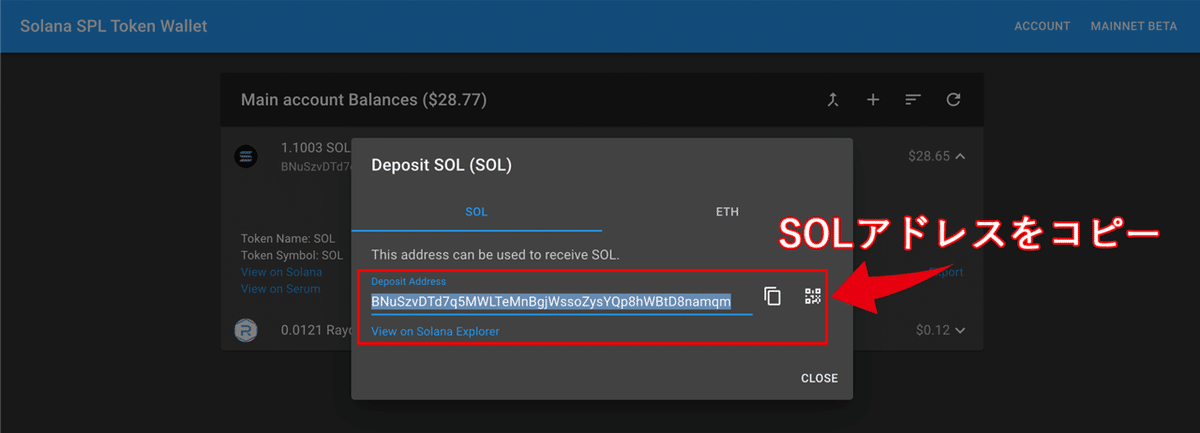
コピーしたアドレスをFTX送金画面に入力し、WITHDRAWをクリックします。
これでSolletにSOLが送金できたかと思います。
送金後に必ず行っていただきたいのが、Solletの扱える通貨にRAYを追加すること。
これをしないと後々RAYが購入できない事になります。
方法は、Sollet画面にて以下の箇所をクリック
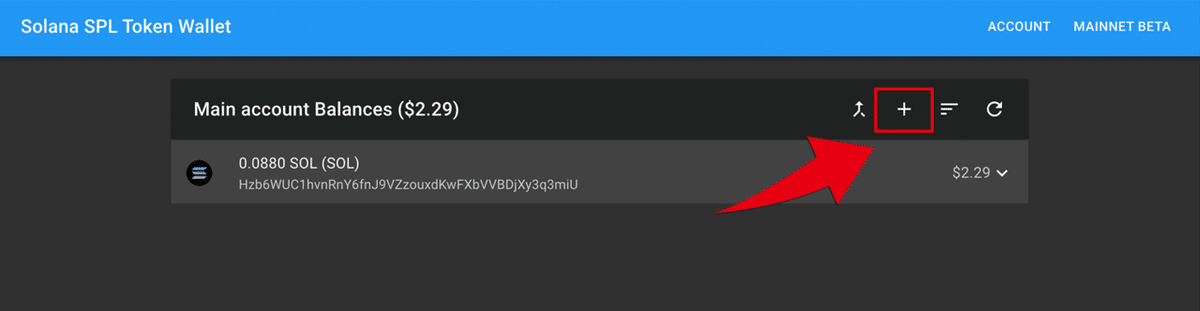
次の画面にスクロールしてRAYを探して、右のADDで追加

するとRAYが追加され購入が可能になります。

これなぜ送金後に行うのかというと、各通貨を扱えるようにするのに
手数料(SOL)が必要になるからです。
ここにつまづいていて、購入できない人がTwitterでも結構いましたね〜
では次はようやくRAYの購入です。
手順④ Raydiumにアクセスし、Solletを繋げる
まず https://raydium.io/ にアクセスし、LAUNCH APPをクリック。
次に右上のConnectからSolletを選択します。

次に出てくる画面にパスワードを入力し、UNLOCKをクリック。
そしてさらに出てくる画面のCONNECTをクリック。

これでRaydiumにSolletが接続できました。
手順⑤ SOLをRAYにスワップ
続いてRaydiumのSwap画面にて、SOLを検索しSOLからRAYに変換するように設定します。

あとは必要数を入力し、Swap!!!

これでRAYを手に入れる事ができました。
手順⑥ RAYとペアでFarm or RAY単体ステーキングなど
あとはRaydiumにて各通貨同士LP組んでFarmするもあり、
RAY単体でステーキングするもあり、好きなようにやっちゃってください!
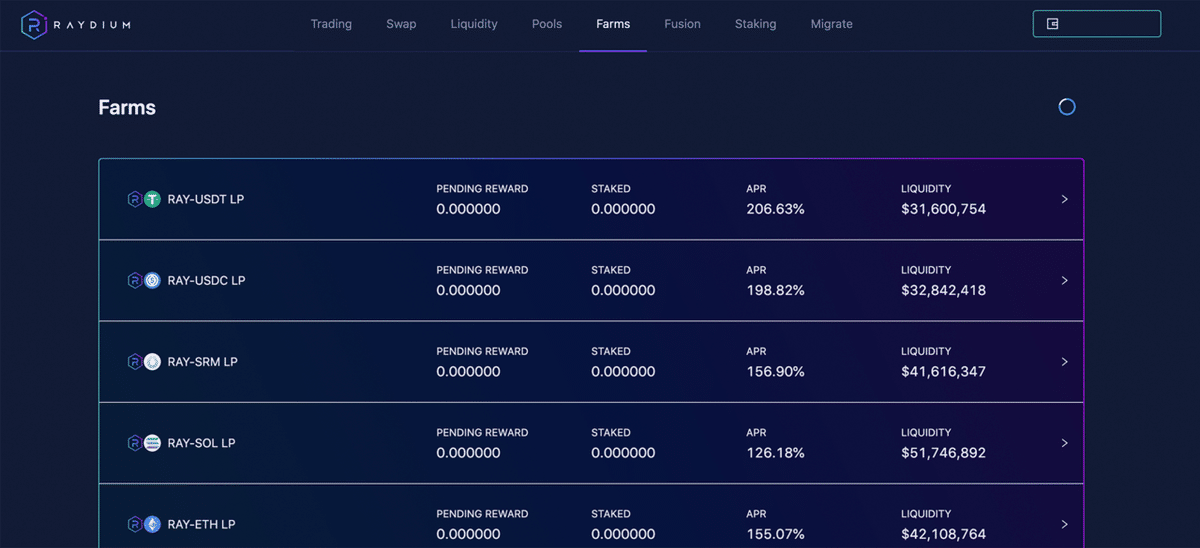
細かい操作方法は需要があれば記事にしますので、わからない方がいましたらコメントください。
FTXの登録はこちら
Binanceへの登録はこちら
Twitterはこちら
Twitterでは記事にしないことも発信してますので、フォローよろしくです
この記事が気に入ったらサポートをしてみませんか?


